У овом водичу ћемо разговарати о различитим начинима сакривања апликација на иПхоне уређајима.
Како сакрити апликације на иПхоне-у?
Сакривање апликација на иПхоне-у је једноставно и може се урадити на различите начине:
- Сакријте појединачну апликацију
- Сакриј више апликација
1: Сакријте појединачну апликацију на иПхоне-у
У иПхоне-у постоји више приступа за скривање појединачне апликације, а то су:
- Сакријте апликацију кроз подешавања почетног екрана
- Сакријте апликацију из иПхоне резултата претраге
1.1: Сакријте апликацију кроз подешавања почетног екрана на иПхоне-у
Да бисте сакрили појединачну иПхоне апликацију, следите доле наведене кораке:
Корак 1 : Притисните и држите иПхоне апликацију коју треба да сакријете, на екрану ће се појавити искачући мени, изаберите Уклоните апликацију :
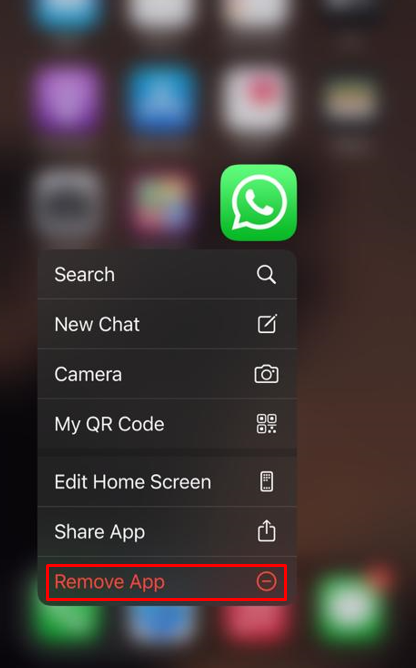
Корак 2 : Искачући прозор за потврду биће приказан на вашем екрану, изаберите Уклони са почетног екрана :
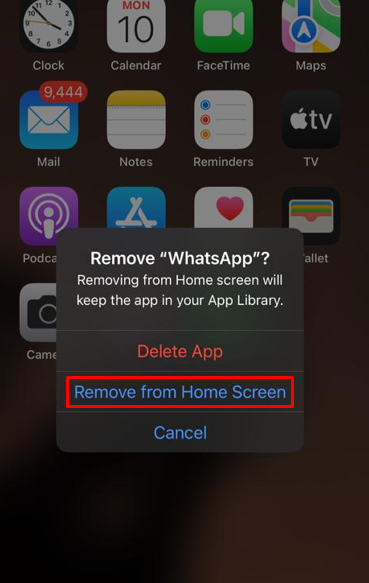
Апликација је успешно уклоњена са почетног екрана вашег иПхоне-а. Скривене апликације нису потпуно скривене, и даље их можете пронаћи у претрази или у библиотеци апликација вашег телефона.
1.2: Сакријте апликацију из иПхоне резултата претраге
Да бисте сакрили апликацију и из резултата претраге иПхоне-а, можете пратити доле наведене кораке:
Корак 1 : Отвори иПхоне подешавања и додирните Сири и претрага :
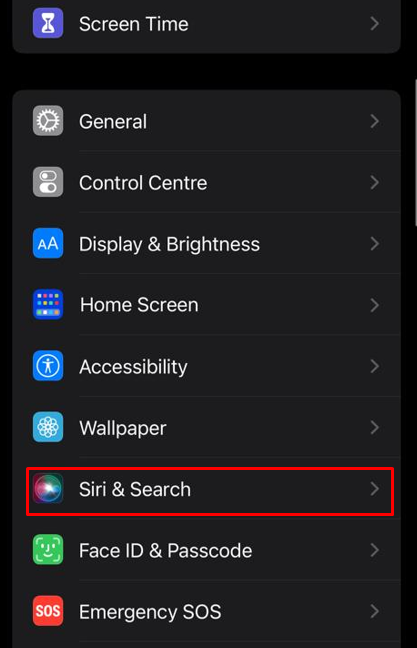
Корак 2 : Изаберите апликацију коју треба да сакријете из резултата претраге вашег иПхоне-а, у мом случају бирам ВхатсАпп да је сакријем из резултата претраге на вашем иПхоне-у:
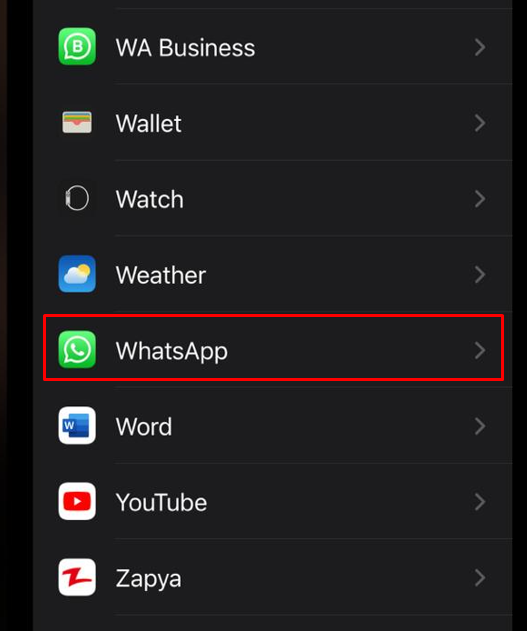
Корак 3 : Потражите опцију Прикажи апликацију у претрази и искључите прекидач:
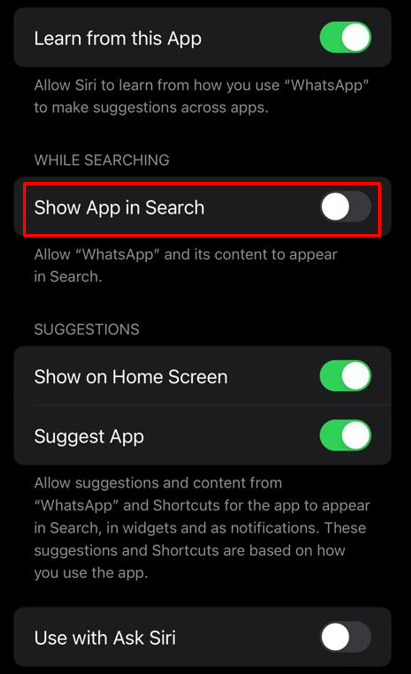
2: Сакријте више апликација на иПхоне-у
иПхоне такође омогућава корисницима да сакрију целу страницу за неколико секунди, штедећи време за сакривање апликација једну по једну. Можете сакрити више апликација на иПхоне-у на следеће две методе:
- Сакриј целу страницу
- Коришћење фолдера
2.1: Сакријте целу страницу апликације на иПхоне-у
То је најлакши и најдиректнији начин да сакријете више апликација на иПхоне-у. Пратите доле наведене кораке да сакријете целу страницу апликације на вашем иПхоне-у:
Корак 1 : Додирните и држите Икона за претрагу присутно на дну менија у апликацији екрана:
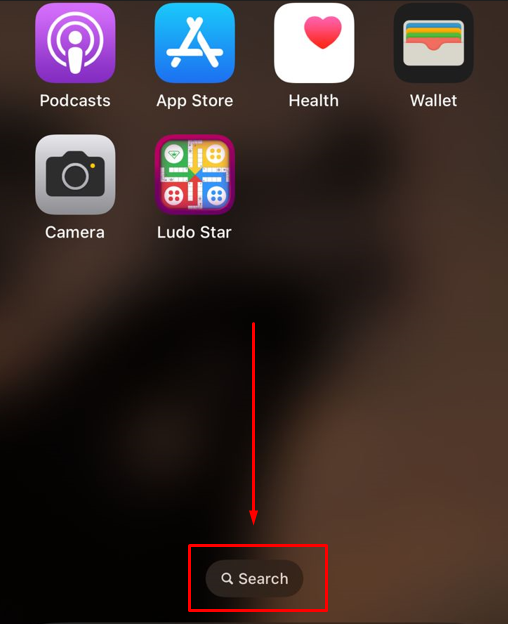
Корак 2: Додирните три тачке присутне на дну почетног екрана да бисте приказали све странице почетног екрана:
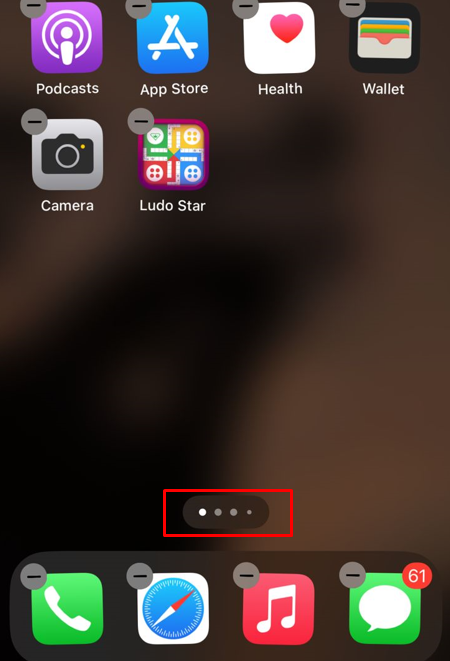
Корак 3 : Сакријте целу страницу апликација додиром на тицк и тапкање Готово да завршите процес:
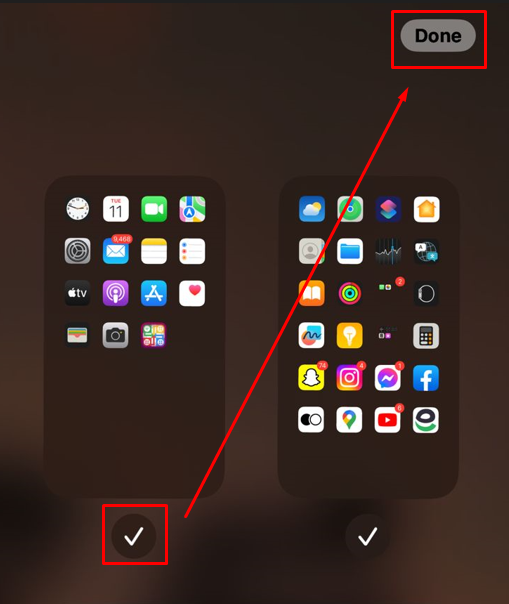
Сада је цела страница са апликацијама скривена, можете их открити тако што ћете поново пратити исте кораке.
2.2: Сакријте апликације на иПхоне-у помоћу фасцикли
Ако тражите начин да организујете почетни екран, креирање фасцикле је једна од најбољих опција.
Можете да сакријете једну или више апликација користећи фасциклу на почетном екрану понављањем следећих корака:
Корак 1 : Додирните и држите икону апликације на почетном екрану и превуците је у другу апликацију да бисте креирали фасциклу или ставили апликацију у већ постојећи фолдер:
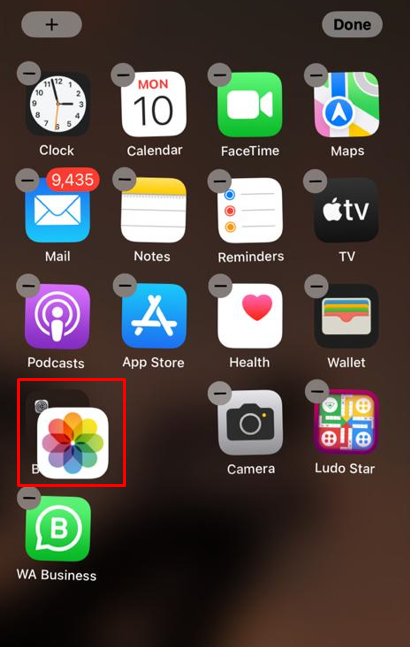
Корак 2: Отворите фасциклу и држите икону апликације, померите је удесно да бисте је поставили на другу страницу фасцикле да бисте је сакрили.

Како пронаћи скривене апликације на иПхоне-у?
Можете пронаћи скривене апликације у библиотеци апликација вашег иПхоне-а и открити их одатле у било ком тренутку пратећи једноставне кораке у наставку:
Корак 1: На почетном екрану телефона, скролујте удесно док не дођете до последње странице телефона, Библиотеке апликација, на којој се приказује следећа страница:
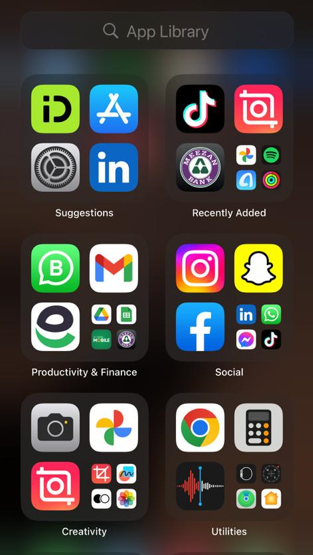
Корак 2: Пронађите скривену апликацију у претрази библиотеке апликација:
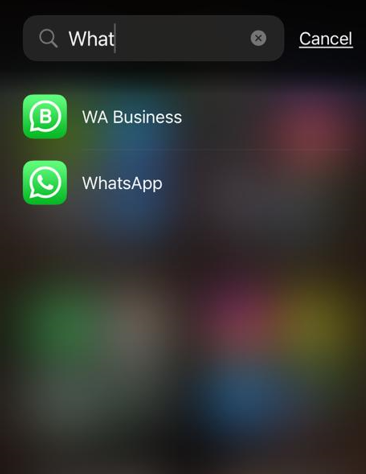
Корак 3: Додирните и држите икону апликације и превуците је на почетни екран, иначе можете да изаберете Додати на почетни екран:

Закључак
Тхе иПхоне пружа различите начине за сакривање апликација; можете преместити апликације у фасцикле или их потпуно сакрити са почетног екрана. Сакривање апликација неће избрисати апликацију, а и даље можете приступити апликацији из библиотеке апликација вашег иПхоне-а. Горњи водич је представио детаљан корак по корак процес сакривања апликација на иПхоне-у различитим методама.